Oglas
Če želite preseči stare šolske metode ali omejene obrise programa Microsoft Word in pri tem prihranite čas, OmniGroup's OmniOutliner ustvarja obrise na drugo raven.
Posodobljen januarja letos, OmniOutliner prihaja z novim dizajnom uporabniškega vmesnika, preoblikovanimi slogi, čistejšim inšpektorjem, povečevanjem besedila z veliko večjo prilagoditvijo in še veliko več. V današnjem pregledu je pregled OmniOutliner Pro, ki dodaja podporo za AppleScript, izvoz v Word format in še bolj napredne prilagoditve in nastavitve za posamezne dokumente.
Niti standardna niti profesionalna različica niso poceni in vsaka ima 14-dnevna preskušanja na voljo za lažje prepričanje o lastnostih, ki jih ponujata moč in čas.
Stiliziranje vsebine
Osebne zmogljivosti za oblikovanje OmniOutliner lahko hitro vidite takoj po prenosu in zagonu aplikacije. Ko se odpre dokument dobrodošlice, ki je dejansko oris, se prijavite (kliknite Oblika> Uporabi temo predloge) ena ali več vnaprej določenih tem stilov, da vidite, kako je mogoče oris spremeniti ali razširiti.
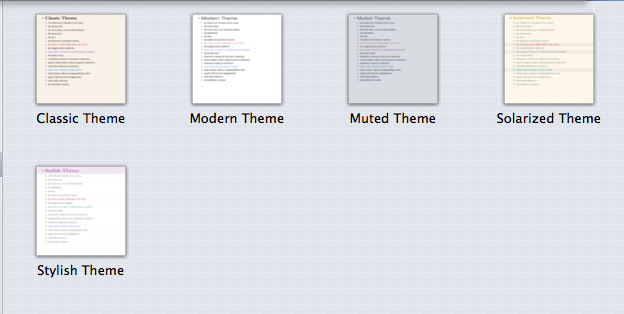
Ko nekaj časa preživite z OmniOutliner, boste želeli ustvariti ali prilagoditi teme s svojimi barvami, slogi pisave in velikostmi - vse pa jih lahko shranite kot uporabniške predloge. Čeprav lahko zagotovo ustvarite preprost in preprost oris, ki temelji na besedilu, ni razloga ne da bo stilsko predstavljiv.

Začenši s predlogami
OmniOutliner ima 20 različnih predlog (od preprostih seznamov, proračunskih orisov, knjižnih osnutkov in beležk), ki so lahko koristne za lažjo predstavitev. Prav tako lahko začnete iz nič s praznim dokumentom.
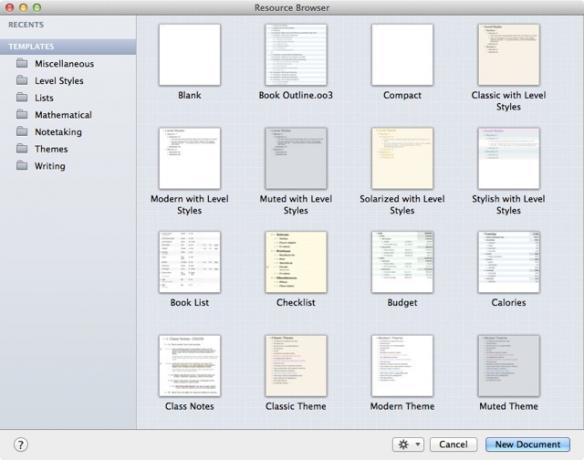
OmniOutliner je veliko bolj uporaben, ko ugotovite različne kontrole in funkcije, ki so lahko na začetku nekoliko zmedene. Upoštevajte: tipičen orisski dokument je sestavljen iz vrstic najvišje ravni in vdolbenih podrejenih vrstic, stolpce (po potrebi) in sloge (pisava, velikost pisave in atributi znakov, kot so krepke, poševne črke in razmik).
Medtem ko uporabljate OmniOutliner, boste večinoma pisali in upravljali predmete v razdelku s konturami, inšpektor pa uporabljali za stiliziranje vsebine.
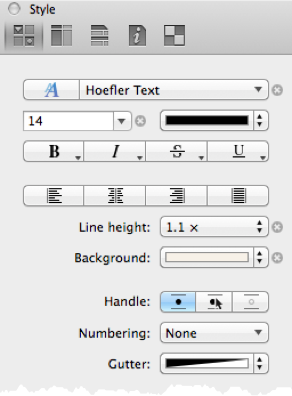
Samodejno oštevilčenje
Preden se lotimo bolj zapletenega opisa, začnimo s preprosto predlogo seznama (Datoteka> Novo> Klasična tema) in si oglejte, kaj je mogoče storiti. Seznami so koristno orodje za razmišljanje o možganih, vendar OmniOutliner ponuja nekaj strategij za prihranek časa za ustvarjanje in upravljanje seznamov. Najprej lahko z ročaji premikate predmete na seznamu. Za premestitev elementov vam ni treba kopirati in prilepiti.

Ena izmed funkcij, ki mi je najbolj všeč pri OmniOutlinerju, je možnost samodejnega oštevilčenja. Elemente na seznamu ali kateri koli oris lahko enostavno kliknete s klikom na Celoten dokument v stranski vrstici Styles. Zdaj v Inšpektorju izberite Številčenje in izberite 1, 2, 3, 4… naročilo s spustnega menija.
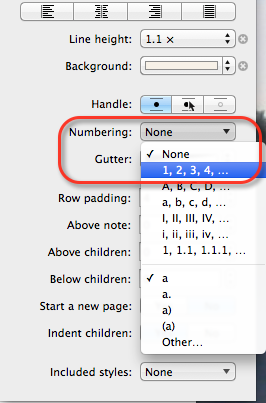
Ta funkcija ne samo da oštevilčuje predmete, ampak vam omogoča tudi premikanje predmetov po seznamu, elementi pa se samodejno preštevilčijo.
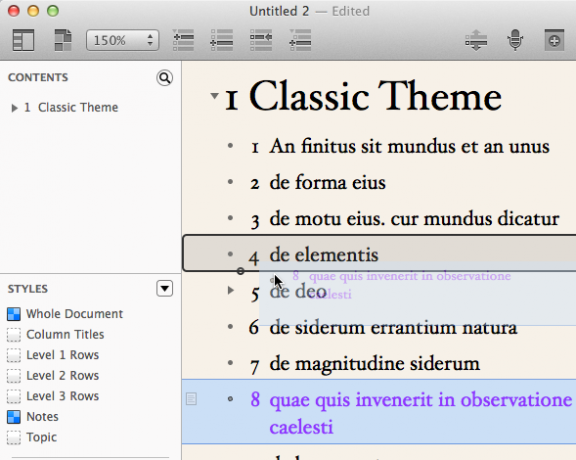
Če ste kdaj ustvarili oštevilčen oris v navadnem urejevalniku besedila ali preprostem peresniku in papirju, verjetno veste, kakšna bolečina je, če želite zamenjati predmete in jih ročno preštevilčiti.
Zapleteni orisi
OmniOutliner lahko obravnava bolj zapletene orise, ki ne vključujejo samo vrstic najvišje ravni in pod ravni, temveč tudi stolpce, v katerih je mogoče izračunati in manipulirati s podatki.

Ko dodate stolpec v dokument, ga lahko izberete in nato z inšpektorjem narekujete, kakšne podatke želite oblikovati v stolpcu. To je podobno kot z njim formule v Excelu 3 nore formule Excela, ki naredijo neverjetne stvariFormule Excel imajo močno orodje pri pogojnem oblikovanju. Ta članek zajema tri načine za povečanje produktivnosti z MS Excel. Preberi več in stolpci lahko vključujejo potrditvena polja, datume, pojavne sezname, številke in vsote ter bogato besedilo.
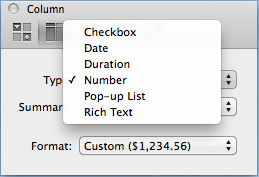
Besedilne opombe, slikovne datoteke in zvočne pripise lahko vstavite ali dodate v orise. Vstavljene predmete lahko skrijete s klikom gumba. Poskusite to storiti s preprostim pisalom in papirjem ali Wordovim dokumentom.
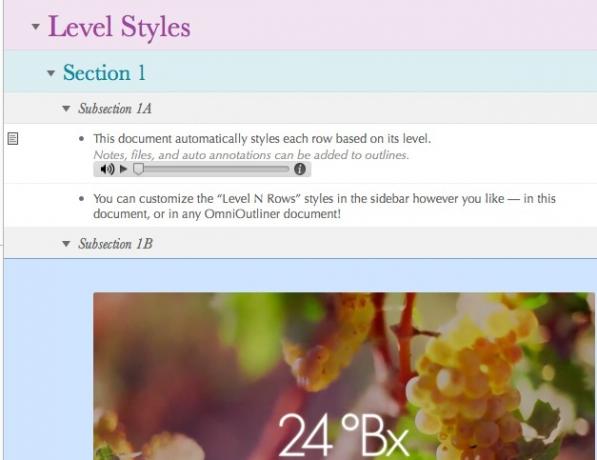
Pridobite več, lažje
Začnete lahko z brezplačno preskusno različico OmniOutliner in si oglejte vse, kar je mogoče. Če standardno različico kupite v trgovini Mac App Store, lahko z nakupom v aplikaciji nadgradite na profesionalno raven, ki zagotavlja več funkcije za prilagajanje zapiskov, prilagajanje višine vrstic in oblazinjenje, skrivanje in prikazovanje stolpcev, ročno dodajanje prelomov strani in bolj zmogljive Lastnosti. Ne pozabite prenesti Priročnik OmniOutliner da se seznanite s številnimi drugimi orodji in funkcijami v programski opremi.
Obstaja tudi različica iPad [Ni več na voljo] OmniOutliner, ki se sinhronizira z različico Mac z uporabo posebne brezplačne OmniGroup OmniPresence program, ki sinhronizira vse dokumente OmniGroup med vašimi napravami, namesto da bi uporabljal iCloud.
Pregledali smo druge oris orodij za pisatelje in umetnike 5 orodij za izris idej za pisatelje in umetnikeOris ni nič drugega kot hierarhična razčlenitev tega, kar nameravate napisati ali ustvariti. Razvrščeni glede na pomembnost in pretok ter označeni s številkami, rimskimi številkami, naslovi-podštevilkami, vdolbinami ali drugimi ... Preberi več , in tudi manj drag in osnovni oblak Outliner Ustvari, organiziraj in delij orise z uporabo Cloud Outlinerja za iOS in MacOrisi so koristni za dokončanje pisanja projektov, za zapisovanje pouka, ideje o možganskih viharjih in ustvarjanje dnevnih načrtov za pomembna srečanja. Cloud Outliner je zasnovan tako, da obrisi postanejo še boljši. Preberi več za Mac, ki deluje odlično za naravnost obrise, manjka pa veliko drugih funkcij. OmniOutliner je uporaben za študente, pisce, vodje projektov in predstavitelje, ki morajo zbrati in organizirati informacije, ne da bi se trudili izdelovati zapletene preglednice.
Sporočite nam, kaj menite o OmniOutliner in kako ga uporabljate v svojem delovnem toku Mac.
Bakari je samostojni pisatelj in fotograf. Je dolgoletni uporabnik Maca, ljubitelj jazz glasbe in družinski človek.

